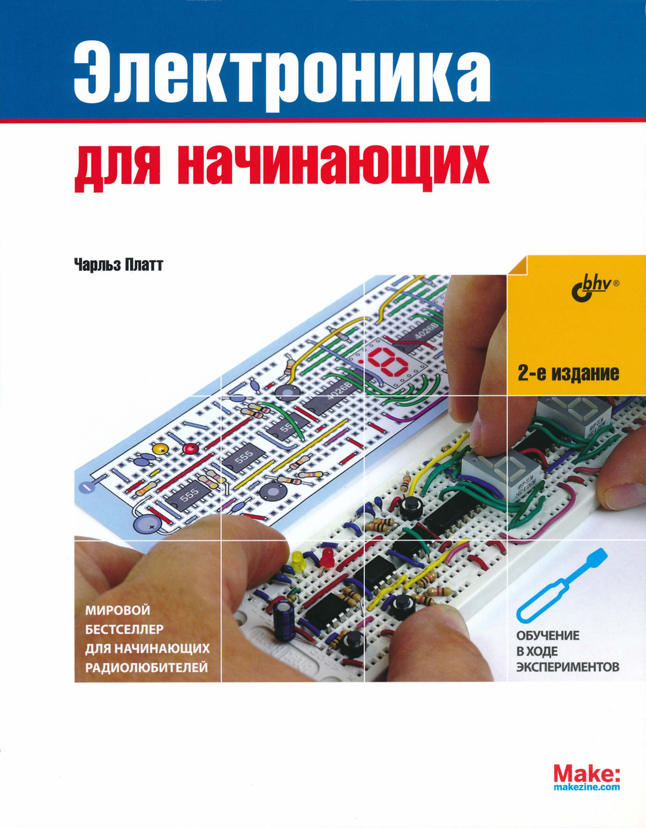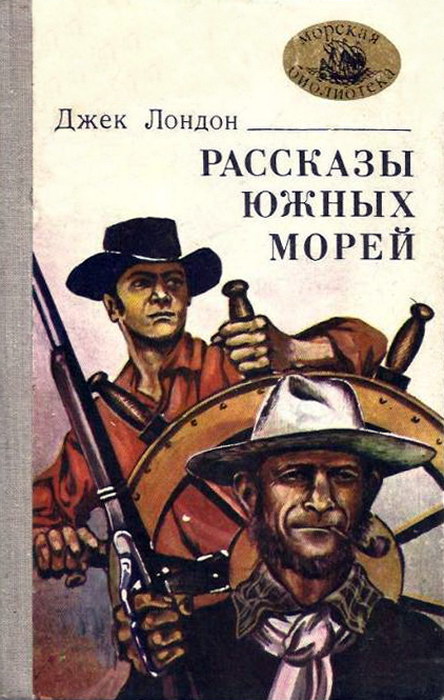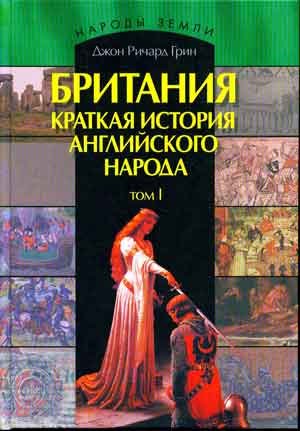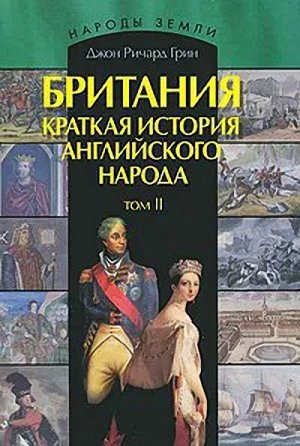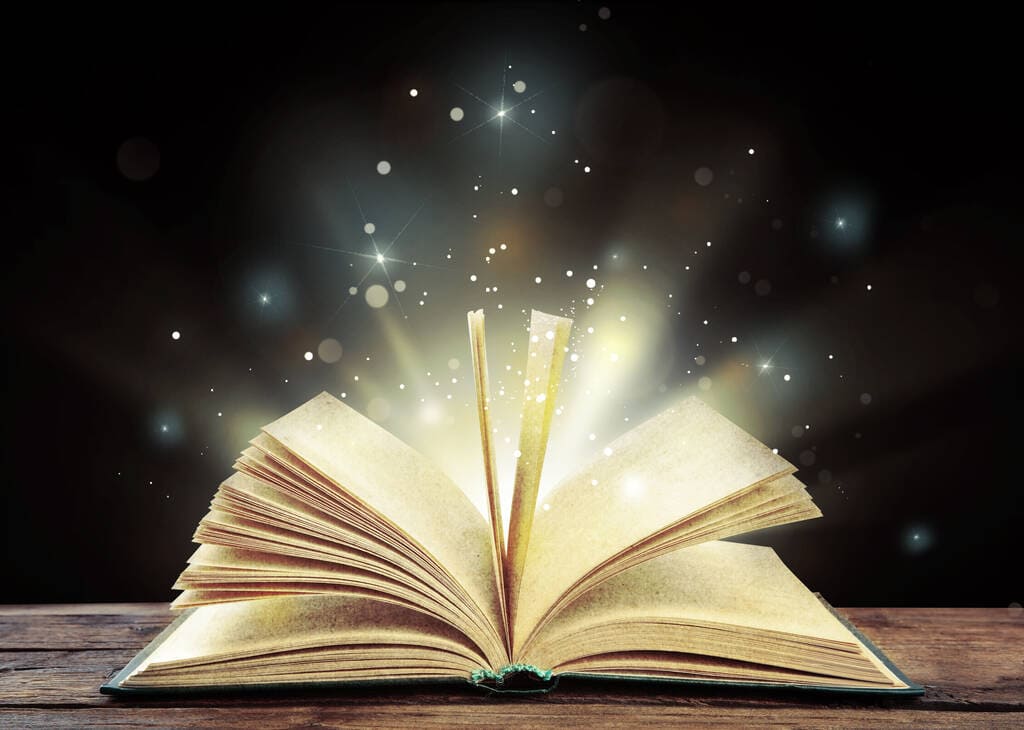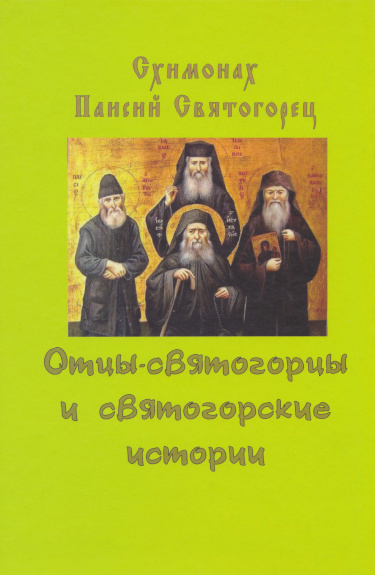Шрифт:
Закладка:
В ходе практических экспериментов рассмотрены основы электроники и показано, как проектировать, отлаживать и изготавливать электронные устройства в домашних условиях. Материал излагается последовательно от простого к сложному, начиная с простых опытов с электрическим током и заканчивая созданием сложных устройств с использованием транзисторов и микроконтроллеров. Описаны основные законы электроники, а также принципы функционирования различных электронных компонентов. Показано, как изготовить охранную сигнализацию, елочные огни, электронные украшения, устройство преобразования звука, кодовый замок и др. Приведены пошаговые инструкции и более 500 наглядных рисунков и фотографий. Во втором издании существенно переработан текст книги, в экспериментах используются более доступные электронные компоненты, добавлены новые проекты, в том числе с контроллером Arduino.